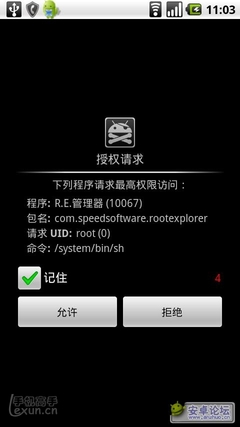刷机前注意:
1. 极少数机子由于屏幕驱动不同,刷Recovery 后可能会出现花屏,可以更换一个Recovery试试,如果更换多个Recovery后都是花屏,可以发站内信和我联系。
2. 刷机时请尽可能使用Recovery 卡刷方式,使用卡刷不会令手机变砖的,即使花屏了,恢复一次官方B855刷机包都可以解决。尽可能不要使用线刷ROM包的方式,线刷有可能真的令手机变砖。如果线刷的时候USB不稳定、断电等,就等着去客服换机吧。
3. 以下教程是使用安全的卡刷方式。
以下教程方式,可以用来刷新的固件ROM 、可以用来刷 root ,可以用来刷新的软件包等,一般作者都会说明放出的文件是干吗用的,但是刷机方法基本一样,可以看以下教程:
华为C8650刷recovery、刷ROM教程――工具/原料下载附件 Recovery.zip,并且解压后备用,但是解压不能放在桌面,容易出问题,最好放在硬盘根目录,如F盘目录下
留意你的手机电量(最好先充满电),然后关机,并且取出SD卡
按着音量键- 和 开机键 十秒以上,进入fastboot模式
链接数据线,电脑会自动安装驱动程序,等驱动程序全部安装完,电脑桌面右下角出现“新硬件已可以使用”
运行第一步解压缩后的文件夹里面的 “双击刷入Recovery.bat”, 开始刷Recovery,大概10秒左右就刷完了。
华为C8650刷recovery、刷ROM教程 1、
下载ROM包或者软件包, 本人制作的精简ROM包可以在帖子下面的链接下载,也可以下载其他大大们的ROM包,ROM包的格式一般都是 ZIP文件, 下载后不用解压, 直接放在内存卡里就可以了。
华为C8650刷recovery、刷ROM教程 2、
再重申一次,备份好你的重要资料!
华为C8650刷recovery、刷ROM教程 3、
复制ROM 到SD卡根目录下,然后关机
华为C8650刷recovery、刷ROM教程 4、
按音量键+ 和开机键,进入 recovery
华为C8650刷recovery、刷ROM教程 5、
在recovery 下操作,各按键的功能如下:
华为C8650刷recovery、刷ROM教程_c8650 rom
华为C8650刷recovery、刷ROM教程 6、
进入 Recovery后参照一下截图顺序进行刷机操作:
(1)recovery刷机模式初始状态:

华为C8650刷recovery、刷ROM教程 7、
(2)养成良好习惯,刷机前先选择“清空所有数据” 和 “清空缓存数据”(重要!!)
(3)通过音量上下键选择“从SD卡选择刷机包”并使用电源或搜索键确认,如下:
华为C8650刷recovery、刷ROM教程_c8650 rom
华为C8650刷recovery、刷ROM教程 8、
(4)选择“从SD卡选择zip文件”确认进入下图,并选择要升级的ROM进行确认。
华为C8650刷recovery、刷ROM教程 9、
(5)上图确认进行刷机后,手机将进入如下刷机界面:
华为C8650刷recovery、刷ROM教程_c8650 rom
华为C8650刷recovery、刷ROM教程 10、
(6)刷机完成后系统会返回二级菜单界面并提示“installation completed!”“安装完成”,如下图:
华为C8650刷recovery、刷ROM教程 11、
此时,按下屏幕下方的返回键,返回Recovery首页界面。如下图:
选择立即重启系统!
自己设置一下桌面吧! enjoy it !
刷机后,SD卡里的 ROM包 可以暂时保存在SD卡,也可以选择删除。
只要刷过 Recovery 了,下次刷机就不用再装了(除非恢复过官方系统),直接下载刷机包,放在SD里,然后刷机就可以了
 爱华网
爱华网